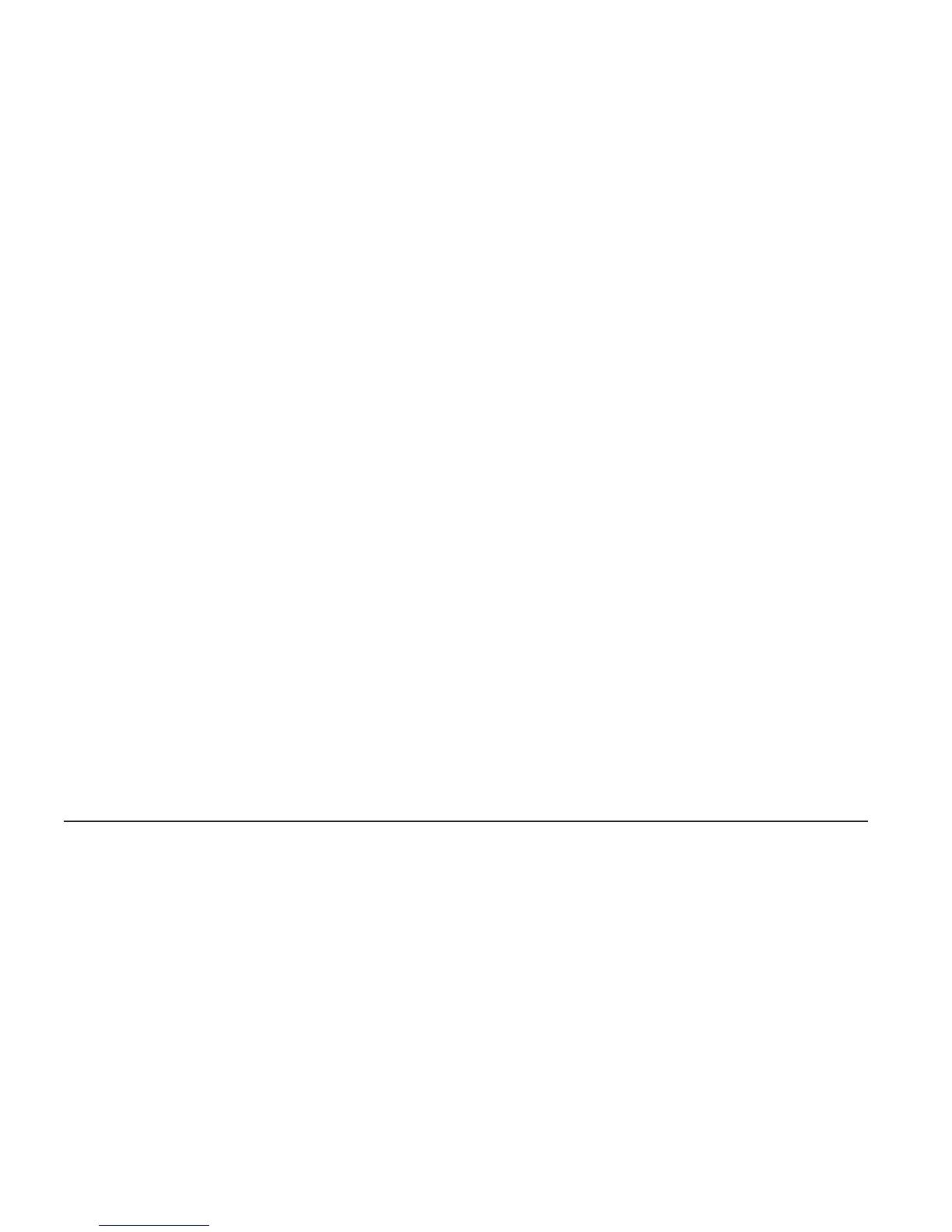După ce se deschide spaţiul de lucru Rescue and Recovery, puteţi realiza o operaţie de
recuperare chiar şi atunci când nu reuşiţi să porniţi Windows. Pentru informaţii
suplimentare despre caracteristicile programului Rescue and Recovery, vedeţi “Data
backup-and-restore tools” sau “Introducing Rescue and Recovery” în Access IBM.
Pentru a restaura discul la conţinutul său iniţial, faceţi următoarele:
Note:
1. Dacă în timpul recuperării nu este instalată unitatea optică pe calculatorul ThinkPad,
nu va fi instalat software-ul pentru DVD şi cel pentru înregistrarea CD-urilor. Pentru
a vă asigura că aceste produse software vor fi instalate corect, instalaţi unitatea
optică în Ultrabay Enhanced înainte de a realiza operaţia de recuperare.
2. Procesul de recuperare poate dura până la 2 ore.
Atenţie:
Toate fişierele din partiţia primară a discului (de obicei drive C) se vor pierde
în procesul de recuperare. Însă, înainte ca datele să fie suprascrise, vi se va oferi
posibilitatea să salvaţi unul sau mai multe fişiere pe alt mediu de stocare.
1. Dacă este posibil, salvaţi toate fişierele şi opriţi sistemul de operare.
2. Opriţi calculatorul timp de cel puţin 5 secunde.
3. Porniţi calculatorul. Priviţi cu atenţie ecranul. În timp ce este afişat mesajul “ To
interrupt normal startup, press the blue Access IBM button” în partea de jos-stânga a
ecranului, apăsaţi butonul Access IBM.Se deschide spaţiul de lucru Rescue and
Recovery.
4. Faceţi clic pe Restore your system.
5. Faceţi clic pe Restore my hard drive to the original factory state şi apoi faceţi
clic pe Next.
6. Urmaţi instrucţiunile de pe ecran.
7. Când procesul de recuperare se opreşte, apăsaţi tasta Enter. Calculatorul va reporni
cu sistemul de operare, driver-ele şi software-ul preinstalate.
Modernizarea unităţii de disc
Puteţi mări capacitatea de stocare a calculatorului dumneavoastră prin înlocuirea unităţii
de disc cu o alta de capacitate mai mare. Puteţi cumpăra o nouă unitate de disc de la
reseller-ul dumneavoastră sau reprezentantul de marketing Lenovo.
Note:
1. Înlocuiţi unitatea de disc numai dacă faceţi o modernizare (upgrade) sau dacă o
reparaţi. Conectorii şi locaşul discului nu au fost proiectaţi pentru modificări sau
înlocuiri de discuri repetate.
2. spaţiul de lucru Rescue and Recovery şi programul Product Recovery nu sunt
conţinute pe unitatea de disc opţională.
recuperare software preinstalat
32 ThinkPad
®
R50 Series Ghid de service şi de depanare
